Pitanje
Problem: Kako uključiti bežičnu mogućnost u sustavu Windows?
Zdravo. Trebam tvoju pomoć. Imam Windows prijenosno računalo i povezujem se na Wi-Fi. Dobivam čak i grešku "Bežične mogućnosti su isključene". Nemam pojma što nije u redu jer sam provjerio hardver i sve je ok. Wifi radi na mom telefonu, tako da se mogu spojiti na internet, očito. Možete li mi pomoći riješiti problem s mojim računalom?
Riješen odgovor
Postoje različiti načini za uključivanje wi-fi na Windows strojevima. Naredbe tipkovnice, postavke izbornika, postavke aplikacije. Međutim, ove probleme s nepovezanim uređajima i internetom mogu potaknuti problemi s vašim uređajem. To je najbolji i najlakši način za spajanje na mrežu jer nema potrebe za kabelom, a prijenosno računalo možete koristiti bilo gdje.
Problem kada trebate uključiti bežičnu mogućnost je tema za pritužbe.[1] Ljudi ne mogu riješiti nemogućnost spajanja računala na wi-fi i to je frustrirajuće. Nažalost, problem može biti povezan s raznim problemima na stroju, pa je potrebno rješavanje problema i neke ozbiljne promjene mogu biti potrebne za rješavanje pogreške.
Problemi s umrežavanjem mogu uzrokovati takve probleme s povezivanjem, upravljački programi koji su nekompatibilni ili zastarjeli također mogu izazvati probleme s funkcijama. Windows ažuriranja[2] pa čak i zlonamjerni softver[3] može dovesti do uključivanja bežičnih mogućnosti u Windows problemima i drugim problemima sa sustavom.
Svi ovi problemi su frustrirajući i dolaze niotkuda, ali moguće je riješiti problem i potpuno zaboraviti na pogrešku. Ova mogućnost bežičnog povezivanja je isključena, problem se može pojaviti dok rješavate problem, stoga bi trebalo ponuditi popravke. Međutim, postoje dodatna rješenja za problem, a glavno rješenje za mnoge probleme sustava je popravak oštećenih i oštećenih podataka. Možete se osloniti na ReimageMac perilica za rublje X9 ili sličan alat koji pronalazi i popravlja probleme u registru i drugim mapama.
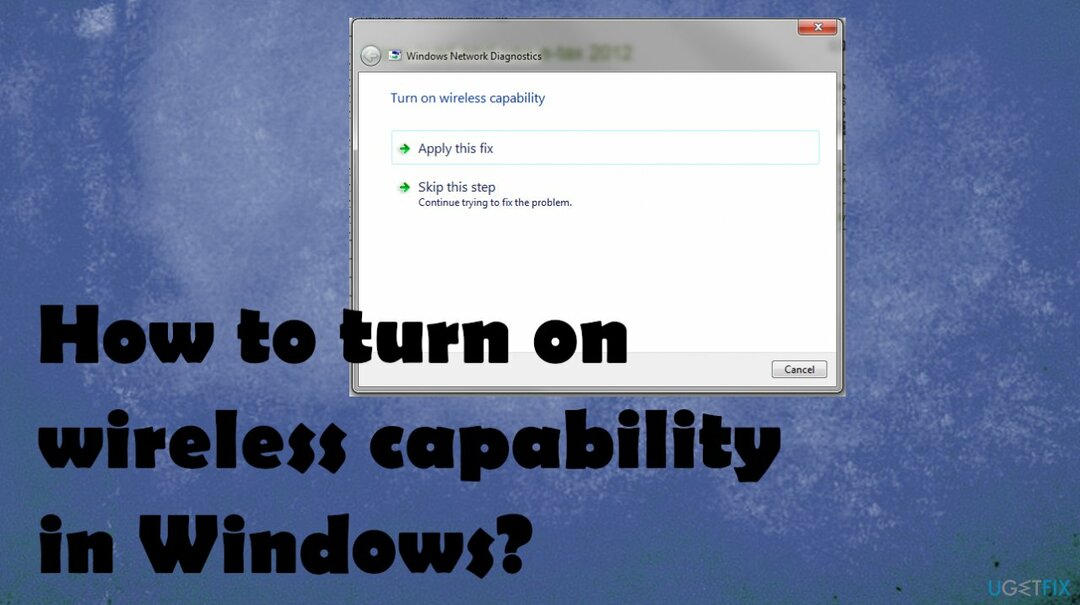
1. Ažurirajte upravljačke programe bežičnog mrežnog adaptera
Za popravak oštećenog sustava morate kupiti licenciranu verziju Reimage Reimage.
- Otvorite upravitelj uređaja držeći pritisnutu tipku Windows i R ključeve i stavljanje devmgmt.msc u.
- Ne zaboravite kliknuti OK.
- U Upravitelju uređaja pronaći ćete različite upravljačke programe.
- Ići Mrežni adapteri a zatim ga proširiti.
- Desni klik na upravljačkim programima i zatim odaberite Ažurirajte softver upravljačkog programa.
- Izaberi Traži automatski ažurirani softver upravljačkog programa.
- Vaše računalo će na mreži tražiti upravljačke programe i ažurirati ih.
Druga opcija za ažuriranje upravljačkih programa može biti DriverFix ili slične aplikacije. Ovo je program koji traži i instalira potrebna ažuriranja softvera upravljačkog programa.
2. Uključite upravljanje napajanjem
Za popravak oštećenog sustava morate kupiti licenciranu verziju Reimage Reimage.
- Otvorite svoje upravljačka ploča.
- Izaberi Mrežne veze pod, ispod Mreža i Internet.
- Desni klik na WiFi ili bežičnu vezu.
- Odaberite Svojstva.
- Ispod Kartica umrežavanje, kliknite na Umrežavanje.
- Kliknite na Konfigurirati.
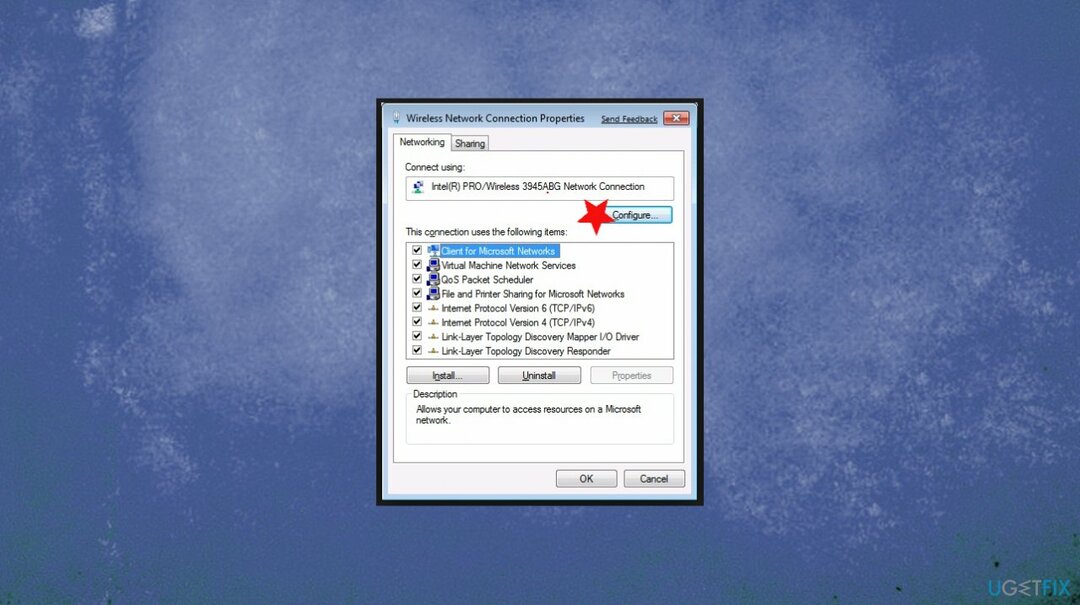
- Idite na Upravljanje napajanjem tab.
- Zatim poništite okvir za Dopustite računalu da isključi ovaj uređaj radi uštede energije.
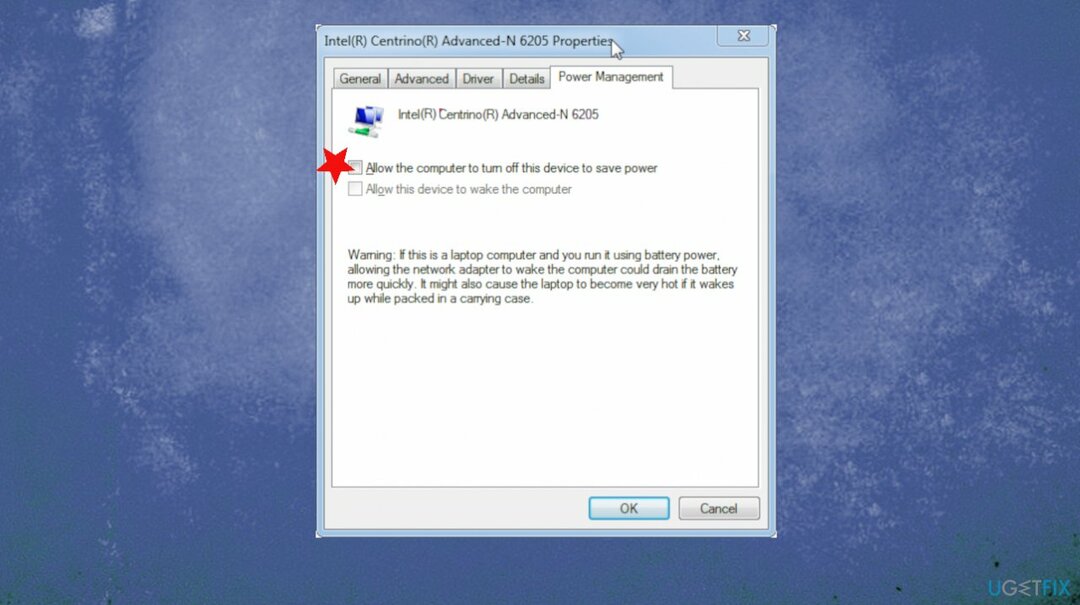
3. Ručno uključite Wi-Fi
Za popravak oštećenog sustava morate kupiti licenciranu verziju Reimage Reimage.
- Kliknite na Windows dugme.
- Klik Postavke.
- Izaberi Mreža i Internet.
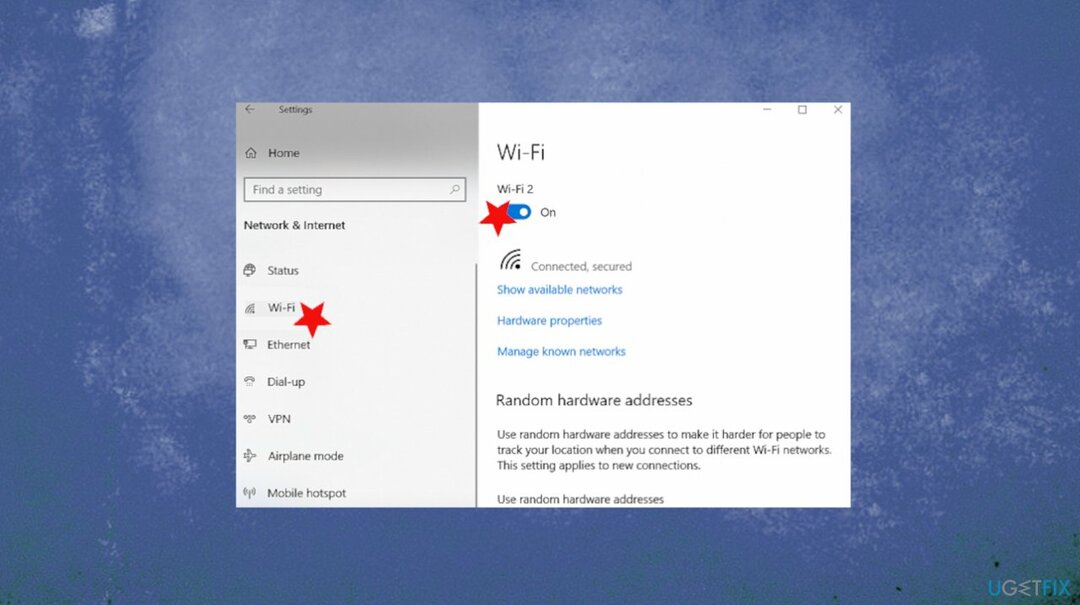
- Izaberi Wi-Fi.
- Slajd Wi-Fi uključen, tada će se prikazati dostupne mreže.
- Klik Spojiti.Onemogućiti omogućiti WiFi.
- Za uključivanje wi-fi veze možete koristiti tipkovnički prečac.
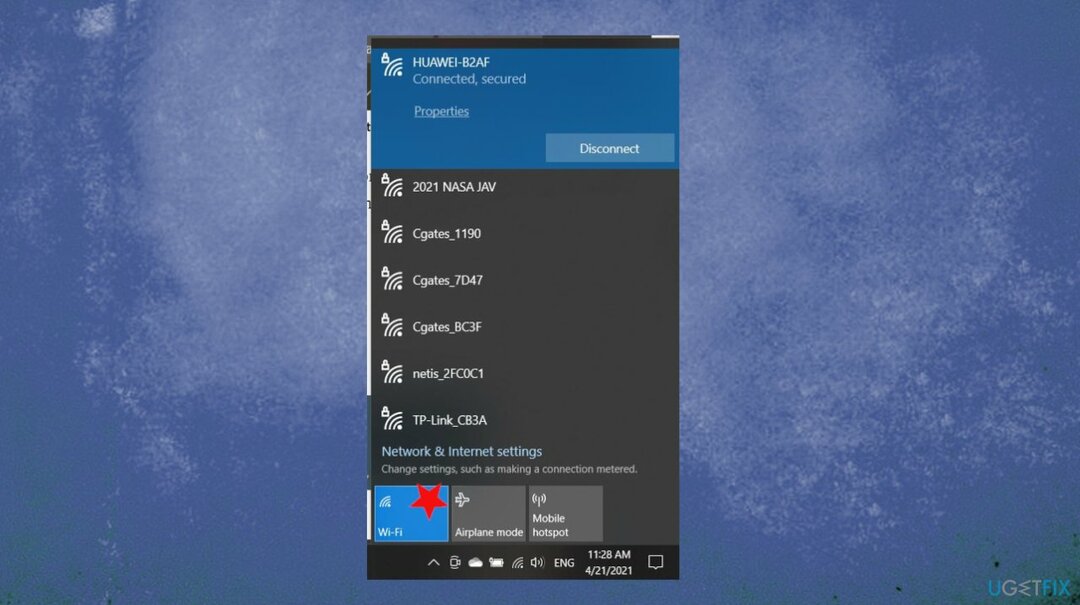
- Veza se također može uključiti putem postavki u donjem lijevom kutu. Tamo možete vidjeti ikonu Wi-Fi i kliknuti na nju za pristup postavkama.
Automatski popravite svoje greške
Tim ugetfix.com pokušava dati sve od sebe kako bi pomogao korisnicima da pronađu najbolja rješenja za uklanjanje svojih pogrešaka. Ako se ne želite boriti s tehnikama ručnih popravaka, upotrijebite automatski softver. Svi preporučeni proizvodi testirani su i odobreni od strane naših stručnjaka. Alati koje možete koristiti za ispravljanje pogreške navedeni su u nastavku:
Ponuda
Učini to sada!
Preuzmite popravakSreća
Jamčiti
Učini to sada!
Preuzmite popravakSreća
Jamčiti
Ako niste uspjeli ispraviti pogrešku pomoću Reimagea, obratite se našem timu za podršku za pomoć. Molimo vas da nam kažete sve detalje za koje mislite da bismo trebali znati o vašem problemu.
Ovaj patentirani proces popravka koristi bazu podataka od 25 milijuna komponenti koje mogu zamijeniti bilo koju oštećenu ili nedostajuću datoteku na računalu korisnika.
Za popravak oštećenog sustava morate kupiti licenciranu verziju Reimage alat za uklanjanje zlonamjernog softvera.

Pristupite geo-ograničenom videosadržaju putem VPN-a
Privatni pristup internetu je VPN koji može spriječiti vašeg davatelja internetskih usluga, vlada, i trećim stranama od praćenja vašeg online i omogućuju vam da ostanete potpuno anonimni. Softver nudi namjenske poslužitelje za torrenting i streaming, osiguravajući optimalne performanse i ne usporavajući vas. Također možete zaobići geo-ograničenja i gledati usluge kao što su Netflix, BBC, Disney+ i druge popularne streaming usluge bez ograničenja, bez obzira na to gdje se nalazite.
Ne plaćajte autore ransomwarea - koristite alternativne opcije oporavka podataka
Napadi zlonamjernog softvera, posebice ransomware, daleko su najveća opasnost za vaše slike, videozapise, poslovne ili školske datoteke. Budući da kibernetički kriminalci koriste robustan algoritam za šifriranje za zaključavanje podataka, on se više ne može koristiti dok se ne plati otkupnina u bitcoinima. Umjesto da plaćate hakerima, trebali biste prvo pokušati koristiti alternativu oporavak metode koje bi vam mogle pomoći da dohvatite barem dio izgubljenih podataka. Inače biste također mogli izgubiti novac, zajedno s datotekama. Jedan od najboljih alata koji bi mogao vratiti barem neke od šifriranih datoteka - Data Recovery Pro.